オリンピックが開幕しました。
五輪のマークを描いてみましょう。
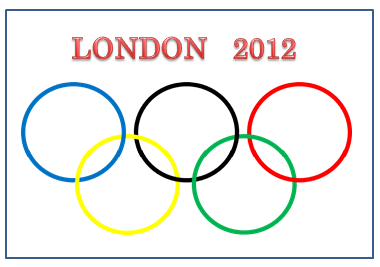
青い円を描き コピーして増やし色を変えます。(塗りつぶし:なし 線の太さは描く大きさによって違いますが 6~9Pぐらいでしょうか)
線の太さは 図形を小さくしても細くはなりませんので 最初にどのくらいの大きさで描くか決めておいた方がいいでしょう。
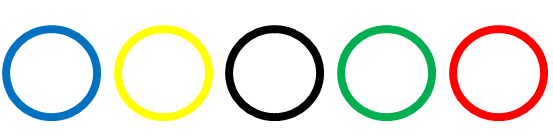
五輪の形に並べます。
上3個は 「書式:配置:上揃えの後 左右に整列」
同様に下 2個も配置します。
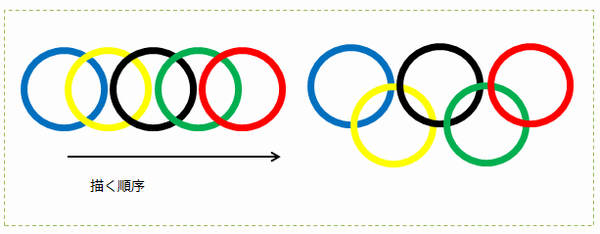
もう一つ 五輪マークを作ります。
(描いたものを コピーして赤の楕円から選び 緑を最前面 と言うように順番に最前面に持って行ってもいいでしょう)
赤が最背面に来るように書く順序を変えます。
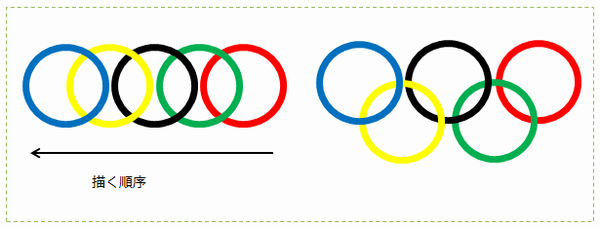
二つの五輪マークが出来ました。
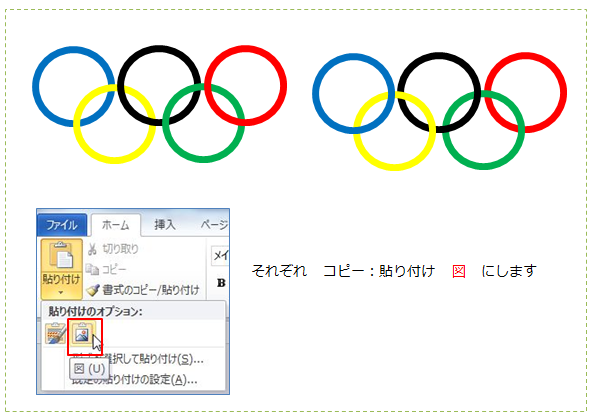
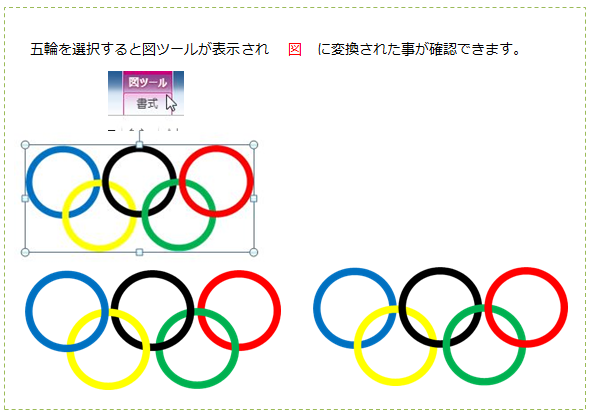
図にしたものを トリミングしていきます。
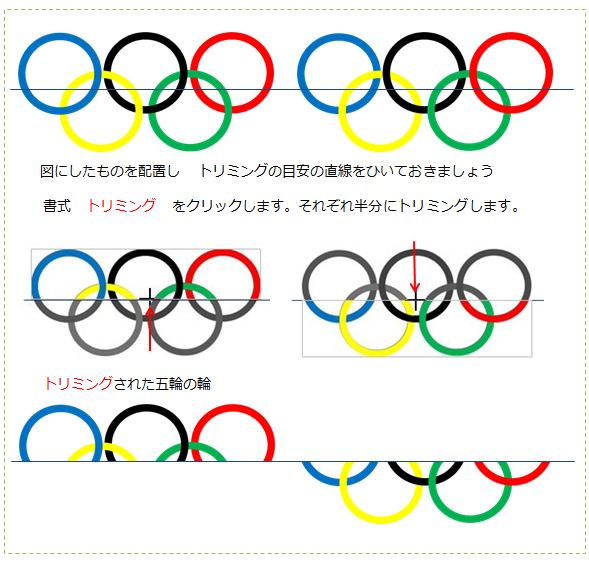
2個作った五輪の輪が 上半分と 下半分にそれぞれトリミングされました。
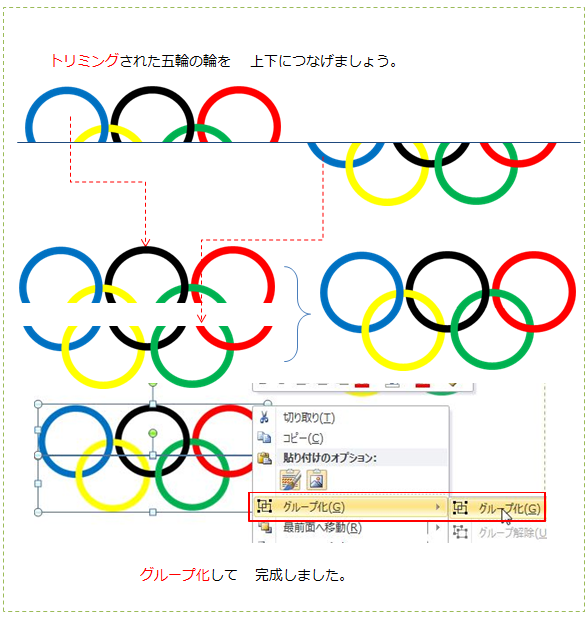 上下に並べて 五輪マークの完成です。
上下に並べて 五輪マークの完成です。

********************

写真を正方形にトリミングしたものを 5枚用意しておきます。
Word で 五輪マークの上に 円を描き 「書式:図形の塗りつぶし:図」で 花を入れてみました。
最後に 五輪マークを「最前面」にしておきます。
五大陸にちなんだ花 などを入れるといいのでしょうが...
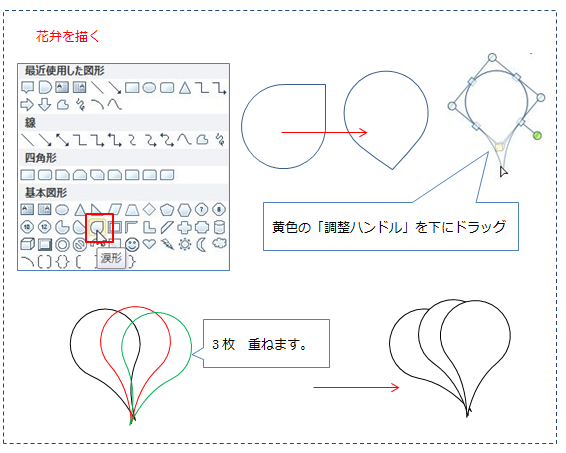
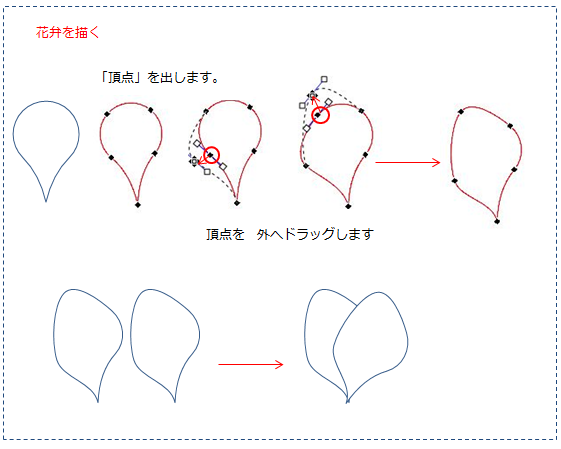
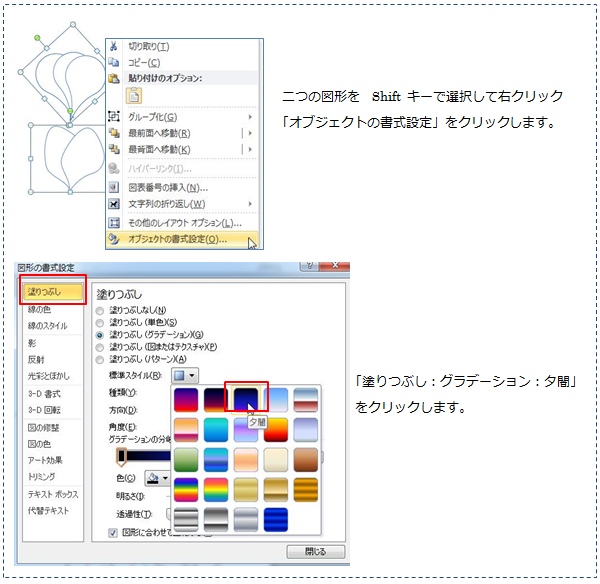
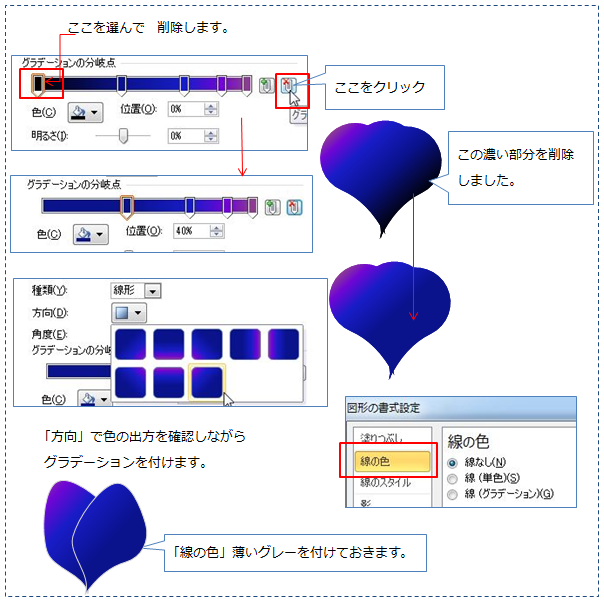
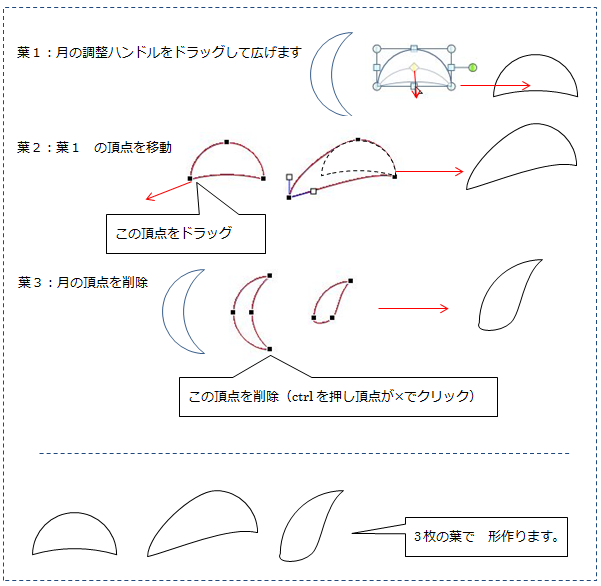
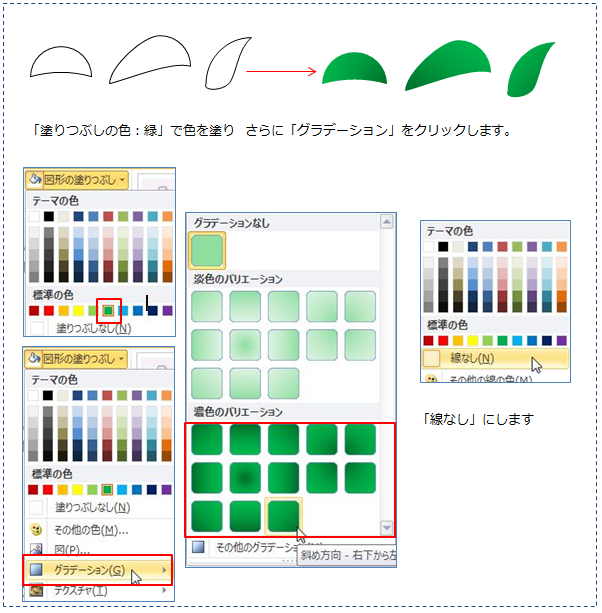
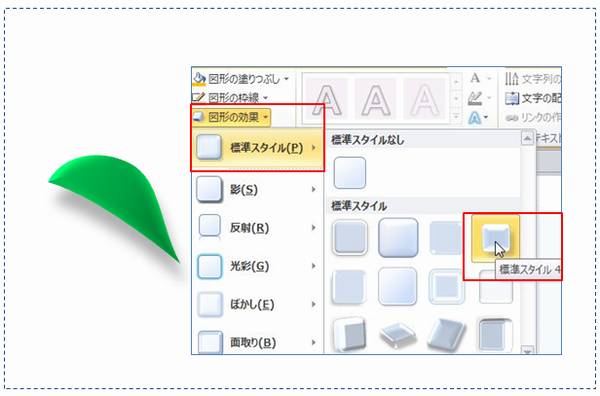

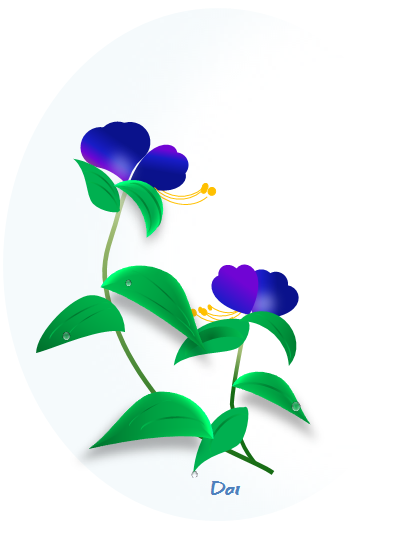
最近のコメント